Você pode ter sincronizado seu iPad com o iTunes para descobrir que seus filmes e vídeos estão faltando. Se sim, você não é o único!
Não se preocupe, eles devem estar lá em algum lugar. É só uma questão de encontrá-los. E se não, nós explicamos como sincronizar vídeos com o seu iPad com ou sem iTunes abaixo.
Conteúdo
- Relacionado:
-
Por que o aplicativo iOS Videos não está no meu iPad?
- Onde estão meus vídeos no app para TV?
- Por que não consigo ver meus vídeos caseiros no app da TV?
-
Como faço para recuperar os vídeos perdidos no meu iPad?
- Como sincronizo vídeos para meu iPad com o iTunes?
- Como sincronizo vídeos com meu iPad sem o iTunes?
- Como faço para obter filmes no meu iPad?
-
O que posso fazer quando os vídeos não sincronizam com meu iPad?
- Postagens relacionadas:
Relacionado:
- Exclusivo: a Apple prepara o lançamento da primavera para o serviço de transmissão de TV, Airpods 2 e atualizações do iPad
- Uma análise aprofundada do novo aplicativo de TV no iOS 10.2
- Como transferir fotos e vídeos do iPad, iPhone e iPod para Mac ou PC com Windows
Por que o aplicativo iOS Videos não está no meu iPad?

Você costumava encontrar todos os vídeos em seu iPad no aplicativo iOS Videos. Mas com iOS 10.2, A Apple substituiu Vídeos pelo aplicativo de TV - um único lugar para assistir a todos os seus programas de TV, filmes ou vídeos caseiros.
Seu iPad pode ter atualizado para o iOS mais recente quando você o sincronizou com o iTunes. Se for esse o caso, o aplicativo Vídeos acabou e você deve encontrar um novo aplicativo de TV em seu lugar.
Onde estão meus vídeos no app para TV?
- Toque em Biblioteca na parte inferior da tela para acessar todos os vídeos sincronizados com o seu iPad. Esta página mostra um instantâneo do seu conteúdo, incluindo vídeos Alugados e Adicionados Recentemente.
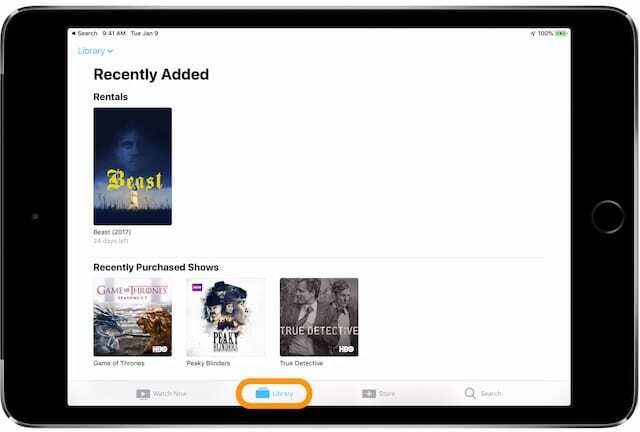
- Toque em Biblioteca menu suspenso na parte superior da tela para visualizar seus programas de TV, filmes ou vídeos caseiros.
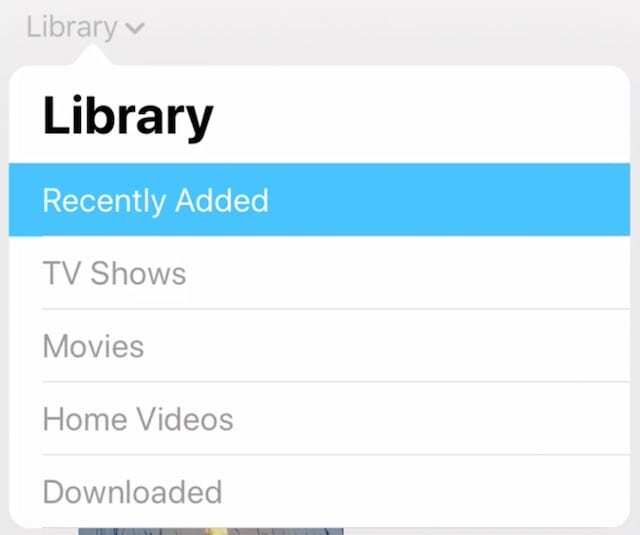
- Escolha o conteúdo relevante e veja todos os seus vídeos.
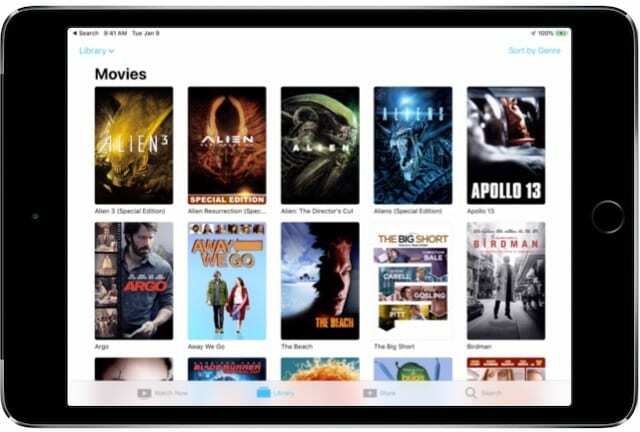
Com o aplicativo Vídeos ausente, o aplicativo de TV demora um pouco para se acostumar quando é instalado pela primeira vez em seu iPad. Mas todo o mesmo conteúdo deve estar lá, bem como muito mais por meio de serviços de streaming de terceiros, como Amazon Prime ou BBC iPlayer.
Por que não consigo ver meus vídeos caseiros no app da TV?
Mesmo se você sincronizou os Vídeos caseiros com o iPad por meio do iTunes, talvez não veja imediatamente a seção Vídeos caseiros no aplicativo de TV. Isso se deve a um bug de software que apareceu com o lançamento do aplicativo de TV no iOS 10.2.
Esse bug já deve estar bem e verdadeiramente eliminado. Portanto, atualize seu iPad para a última versão do iOS para resolver: vá para Definições > Em geral > Atualização de software.

Se você ainda não consegue ver a seção de vídeos caseiros. Tente baixar algum outro conteúdo para o seu iPad primeiro, como um filme, programa de TV ou videoclipe. Isso deve forçar a seção de vídeos caseiros a sair do esconderijo!
Como faço para recuperar os vídeos perdidos no meu iPad?
Vários usuários descobriram que poderiam fazer os vídeos perdidos reaparecerem em seus iPads, sincronizando-os com o computador novamente. Vale a pena tentar uma ou duas vezes - às vezes, nossos dispositivos se confundem facilmente e isso é uma solução fácil.
Sincronize novamente os vídeos no seu iPad fazendo mais duas sincronizações: uma vez sem vídeos e a segunda vez com todos eles. Ao sincronizar pela segunda vez, observe para onde os vídeos estão indo no seu iPad.
No iTunes, isso significa olhar para o Tipo de mídia para cada vídeo:
- Control-clique em um vídeo no iTunes e clique para ver Informações sobre isso.
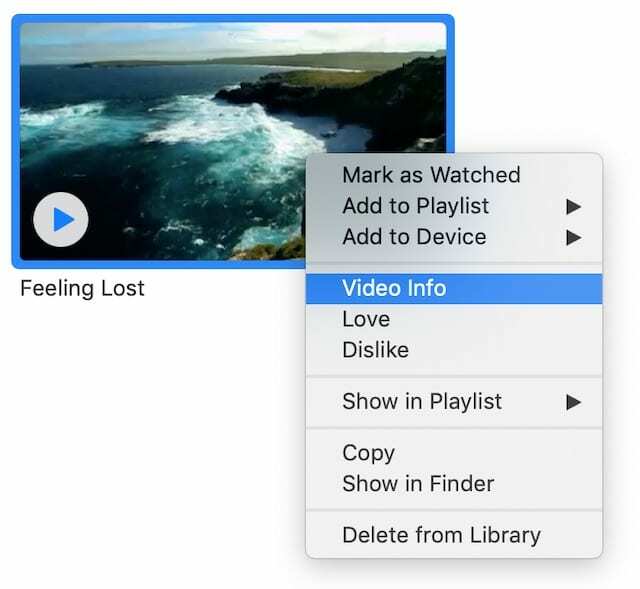
- Clique no Opções guia na janela de informações.
- Escolha um apropriado Tipo de mídia no menu suspenso:
- Vídeo de música
- Filme
- Video caseiro
- Programa de TV
- Podcast
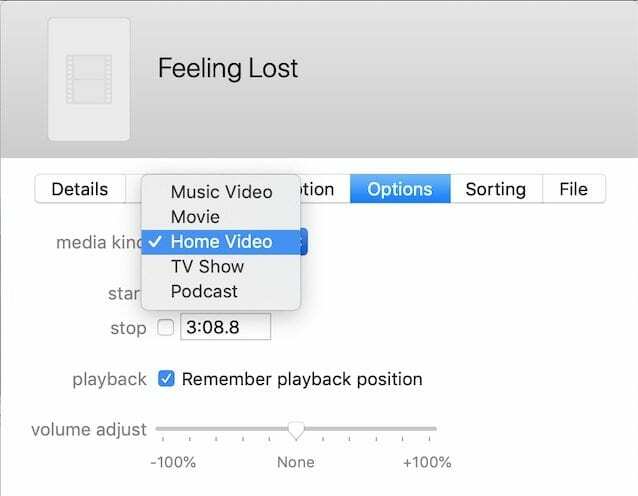
Como sincronizo vídeos para meu iPad com o iTunes?
Você pode sincronizar vídeos com o seu iPad usando o iTunes, quer os tenha comprado na iTunes Store ou não. O processo é bastante simples, adicione o vídeo à sua biblioteca do iTunes e diga ao iTunes para sincronizá-lo com o seu iPad.
- Abra o iTunes no seu Mac ou PC.
- Se você não comprou o vídeo pelo iTunes:
- Na barra de menu, vá para Arquivo> Adicionar à biblioteca….
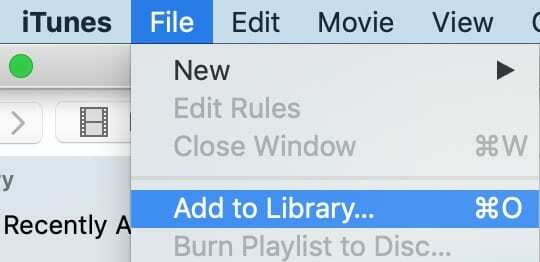
- Encontre o vídeo no seu computador e clique em Abrir.
- Encontre o vídeo em sua biblioteca do iTunes, pode estar em Vídeos caseiros nos filmes.
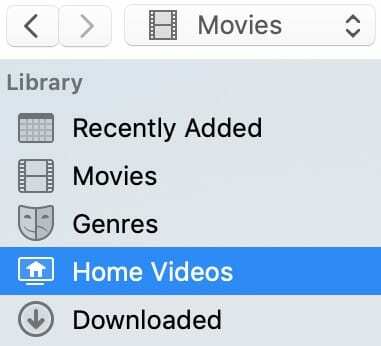
- Clique com o botão direito do mouse e selecione Informações para editar o nome, tipo de mídia e outros detalhes.
- Na barra de menu, vá para Arquivo> Adicionar à biblioteca….
- Conecte seu iPad ao iTunes com um cabo lightning-para-USB.
- Desbloqueie o seu iPad e Confie neste computador se solicitado.
- Clique no iPad ícone no iTunes para ver sua página de Resumo.
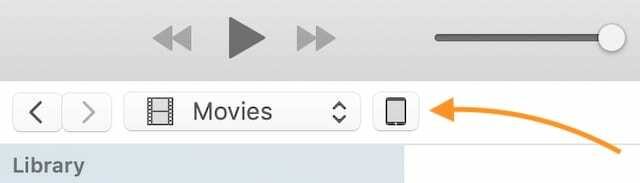
- Selecione o conteúdo relevante na barra lateral: Filmes, Programas de TV, etc.
- Marque a caixa para Sincronizar esse conteúdo e, em seguida, a caixa para cada vídeo que deseja sincronizar.
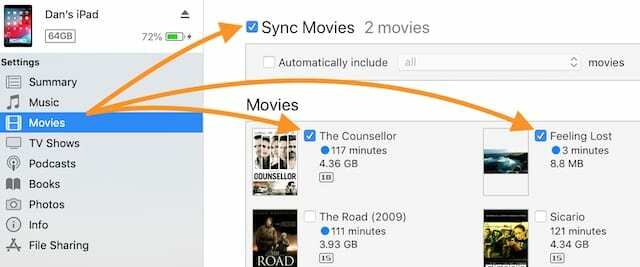
- Clique no Sincronizar botão no canto inferior direito.
- Quando a sincronização for concluída, ejete seu iPad e encontre seus vídeos no aplicativo da TV.

Como sincronizo vídeos com meu iPad sem o iTunes?
Se você não quiser usar o iTunes, ainda existem algumas outras maneiras de sincronizar vídeos com o seu iPad. E com o aplicativo Vídeos ausente, você pode preferir essas alternativas de qualquer maneira.
1. Use a biblioteca de fotos do iCloud
Se você usa a Biblioteca de fotos do iCloud, você pode obter vídeos em seu iPad adicionando-os à sua biblioteca, mas você não pode baixá-los para visualização off-line.
Abra o aplicativo Fotos no Mac ou o Aplicativo iCloud Photos no PC. Vamos para Arquivo > Importar… e encontre o vídeo em seu computador. Depois que a importação for concluída e o iCloud sincronizado, assista ao seu vídeo no iPad usando o Fotos aplicativo.
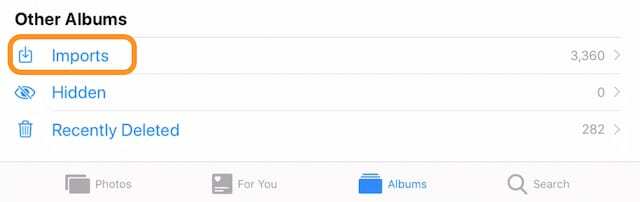
2. Use Plex
Plex é um servidor de mídia que funciona com todas as marcas e dispositivos líderes de mercado: Apple, Samsung, Google, Windows e muito mais. Ele permite que você armazene todos os seus filmes, programas de TV, músicas e vídeos caseiros em um só lugar e acesse-os de qualquer lugar.
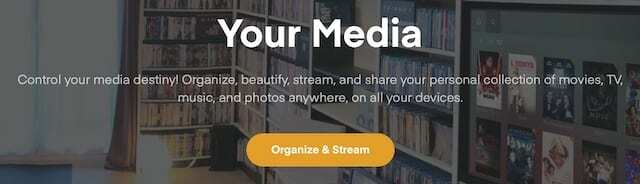
Visite o site da Plex para obter mais informações sobre seus serviços e como usá-los. Essencialmente, seu computador atua como um servidor de mídia e seus dispositivos podem reproduzir essa mídia na Internet ou sincronizar para uso offline.
3. Use VLC
VLC é um reprodutor de mídia de código aberto que suporta uma ampla gama de formatos e funciona com a maioria dos dispositivos Apple - incluindo o seu iPad. Usando o aplicativo iOS VLC e o navegador do seu computador, você pode sincronizar vídeos com o seu iPad por Wi-Fi sem usar o iTunes.
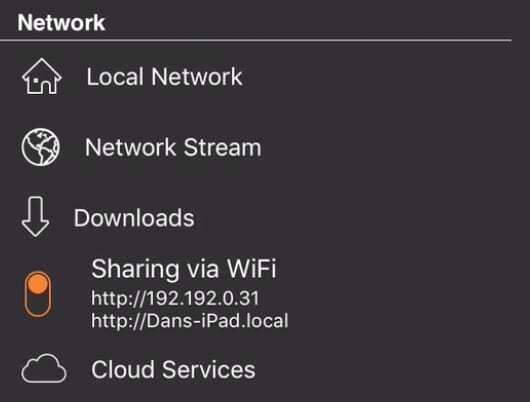
Para sincronizar vídeos por Wi-Fi, certifique-se de que seu iPad e computador estejam usando a mesma rede. Em seguida, abra o aplicativo VLC no seu iPad e toque no ícone de cone no canto superior esquerdo.
Selecione Compartilhando via WiFi no menu e digite o endereço da web no navegador do computador. Clique no + botão e escolha o vídeo que deseja compartilhar. Ele é carregado e imediatamente disponível para visualização em seu iPad.
4. Use outros aplicativos de terceiros
Existem muitos outros reprodutores de mídia de terceiros que permitem sincronizar vídeos sem o iTunes. Não podemos listar todos aqui, mas se você não estiver satisfeito com o iCloud, Plex ou VLC, vale a pena dar uma olhada online você mesmo.
Como faço para obter filmes no meu iPad?
Você pode comprar filmes para assistir em seu iPad através do iTunes, Amazon, YouTube ou outros revendedores terceirizados. No entanto, se você já comprou um DVD ou Blu-Ray, não quer ter que pagar novamente por uma cópia digital.

Nesse caso, é possível - embora nem sempre estritamente legal - copiar o filme para o seu computador e, em seguida, obtê-lo no iPad.
Tudo o que você precisa é uma unidade de disco externa e algum software de terceiros. Nesse ponto você pode importe o filme extraído para a sua biblioteca do iTunes e sincronize-o com o seu iPad.
Use software como Freio de mão para ripar o filme para o seu computador - embora também haja muitas alternativas pagas disponíveis. Handbrake oferece muitas opções de extração para determinar a qualidade e o tamanho do arquivo do seu filme.
O que posso fazer quando os vídeos não sincronizam com meu iPad?
Existem alguns motivos pelos quais um vídeo pode não sincronizar com o seu iPad:
- Armazenamento insuficiente para o iPad.
- Formato de vídeo incorreto.
- O arquivo de vídeo está corrompido.
Verifique o armazenamento do seu iPad acessando Definições > Em geral > Armazenar. Certifique-se de ter amplo espaço para caber o vídeo lá, limpe o extra excluindo conteúdo e aplicativos, se necessário.
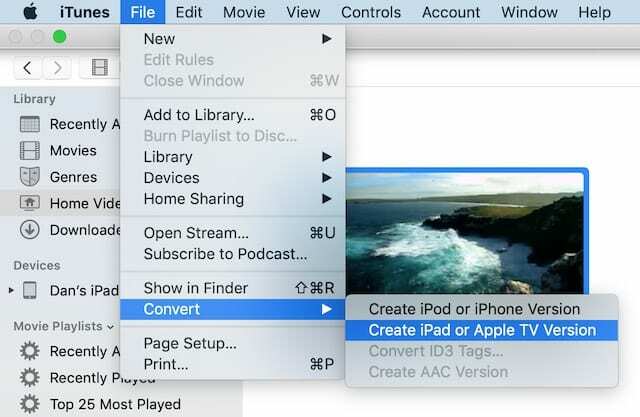
Você pode converter seu vídeo para um formato compatível com o iPad usando o próprio iTunes. Abra o iTunes no seu computador e selecione o vídeo que deseja sincronizar. Na barra de menu, vá para Arquivo > Converter > Criar versão para iPad ou Apple TV.
O iPad cria uma cópia compatível do vídeo ou avisa se já estiver em um formato compatível.
Se nenhuma dessas soluções funcionar, seu vídeo pode estar corrompido. Tente excluí-lo da biblioteca do iTunes e importá-lo novamente. Ou se você usa o Time Machine, restaure seu computador para uma versão anterior dele mesmo, antes de o vídeo ser corrompido.
![Como configurar e usar o macOS e OSX Time Machine [GUIA]](/f/6304c4c139aca89c91fb137754ada619.jpg)

Dan escreve tutoriais e guias de solução de problemas para ajudar as pessoas a aproveitar ao máximo sua tecnologia. Antes de se tornar um escritor, ele se formou em Tecnologia de Som, supervisionou reparos em uma Apple Store e até ensinou inglês na China.